Дисплей с течни кристали режим (LCD). 1602 (лист) - отличен избор за вашите проекти. Първото нещо, което е угодно - ниска цена. Вторият - наличието на готови библиотеки за Ардуино. Третият - наличието на няколко модификации, които са включително различни осветление (син, зелен). В тази статия ще обхване основите на свързване на дисплея, за да Ардуино и да даде пример за един малък проект за показване на нивото на светлината на дисплея с помощта на фоторезист.
За контакти и връзка диаграма 1602 LCD за Arduino
Контакти на този екран са номерирани от 1 до 16. Те са изобразени на гърба на картата. Тъй като те са свързани с Arduino, показано в таблицата по-долу.
Таблица. 1. Свързване на LCD 1620 контакти, за да Ардуино
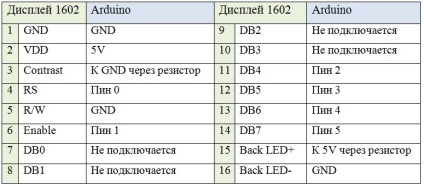
Свързване 1602 към дисплея 1602 ArduinoEsli задвижвани от Ардуино до 5 волта USB кабел и съответния щифт да се свържете контраста на дисплея (трети съединител - Contrast) може да се използва номинални 2 ома. На гърба LED + контакт може да се използва 100 ома резистор. Можете да използвате и променлив резистор - потенциометър за регулиране на контраста ръчно.
Въз основа на таблица 1 и схемата по-долу, се свържете с вашия LCD Arduino. За да се свържете, ще ви е необходим набор от проводници. Желателно е да използвате цветни жици, за да се избегне объркване.
Таблица. 2. Предпочитани цветове проводници
Електрически схеми на LCD дисплея 1602 до Arduino:
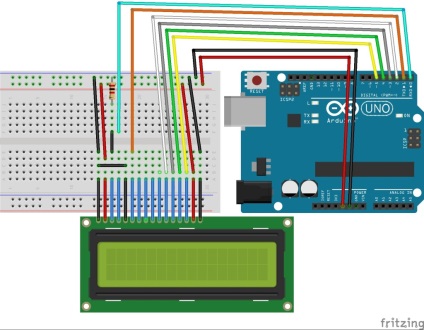
Основна програма проба за 1602 LCD с Arduino
В примера се използва 0, 1, 2, 3, 4 и 5 за свързване щифтове Ардуино съответните щифтове 4, 6, 11, 12, 13 и 14 от дисплея 1602 (виж таблица. 1). След това, кода, който се инициализира LCD () за Arduino следва:
LiquidCrystal LCD (0, 1, 2, 3, 4, 5);
Тази част от код, обяснява Arduino, как свързан с LCD дисплей.
Sours цялата преписка на метеорологичната станция на проекта, който използва LCD дисплей 1602 може да бъде изтеглен от този линк.
LCD 1602A, Arduino и сензор за светлина (LDR)
В примера, който ще се появи модификация връзка - 1602A и фотоклетката. В резултат на този проект ние ще бъдем в състояние да се показват на дисплея числени стойности, които са пропорционални на интензитета на светлината.

Този пример е един добър старт за начинаещи, за да се справят с Ардуино. Заслужава да се отбележи, че през 1602 г. на дисплея има различни модификации. Съответно, местоположението на контактите, които могат да се различават съвсем леко.
материали, необходими
- 1 Arduino ООН;
- 1 развитие на борда (63 песни);
- Един светлинен сензор (LDR);
- потенциометър 1 Kohm 50;
- 1 дисплей LCD 1602A;
- 1 10K резистор;
- 1 железопътна съединител (16 игли);
- 1 USB кабел.
LCD дисплей 1602A
Дисплеите обикновено се продават без запоени конектори. Това означава, че поялник в ръката си, ще трябва да издържи. Вие ще трябва 16 пина. Запечатани от къси крака, дълго се оставя за друга връзка с вътрешна платка или други периферни устройства.


След запояване да задавате на дисплея на breadboard. За предпочитане в долния път, че имате възможност да се свържете с дисплей чрез допълнителни конектори към дъската.
Дисплей 1602A връзка с Arduino
Първото нещо, което трябва да - за захранване на дисплея. Свържете двата кабела от +5 волта и земята към съответните редове на плюс или минус на breadboard.
Свържете: щифт за 5 волта (5V) от Ардуино да breadboard на песни.
Включете: Pin Земя (GND) Arduino към друга песен (breadboard).

След това се свържете силата на екрана и неговата подсветка на песни на breadboard, какво ще се получи минус 5 волта.
Включете: следите GND (отрицателно) върху breadboard с един щифт на екрана на дисплея (определен като VSS).
Plug: песен 5 волта (плюс) на breadboard на второ щифт на екрана на дисплея (определен като VDD).
Plug: песен 5 волта (плюс) на breadboard до 15 пин на дисплея на екрана (обозначен като A).
Включете: следите GND (отрицателно) върху breadboard до 16 пин на екрана на дисплея (определен като K).

Свързваме ни Arduino към компютъра чрез USB-кабел, и готово! Екранът трябва да се включи.

Следващата стъпка - потенциометър връзката, за да настроите контраста на дисплея. Повечето водачи използват потенциометър 10 к, 50 к, но и приятно. Поради по-голямата гама от стойности на съпротивлението на изхода на потенциометър, по-прецизна настройка става все по-трудно, но за нас в този случай тя не е от решаващо значение. Задайте потенциометъра на breadboard и да се свържете трите му крачета.
Свържете: първият щифт на потенциометъра до минус на maketke.
Plug: Междинно съединение щифт 3 за закрепване на потенциометъра на дисплея (определен като V0).
Свържете: Третата щифт на потенциометър за положително върху maketke.

След включване на дъската чрез USB-кабел, дисплей първия ред трябва да бъде попълнено правоъгълници. Ако не виждате малко завъртете потенциометъра от ляво надясно, за да регулирате контраста. В бъдеще, когато се покаже числова стойност на екрана, можете да по-точно да настроите контраста. Ако на него изглежда по този начин, вие го правите дясно:

Ние ще продължим. Сега трябва да се осигури комуникация между Ардуино и LCD 1602A за показване на символи.
За това свързване щифт дисплей 4 (RS) до 7 за закрепване на Arduino (жълто конектор). 5-пинов дисплей (RW) - няколко пина на maketke на земята (черен кабел).

6 щифт дисплей (Е) - до 8 за закрепване на Arduino (PWM).
11 щифт дисплей (D4) - 9 за закрепване на Arduino (PWM).
12 щифт дисплей (D5) - 10 на щифта на Arduino (PWM).
13 щифт дисплей (D6) - 11 на щифта на Arduino (PWM).
14 щифт дисплей (D7) - 12 на щифта на Arduino (PWM).


Програмата за Ардуино - показване на етикети на 1602A на дисплея
По-долу е част от код е достатъчно skopipastit в Arduino IDE и изтегляне на дъската:
LiquidCrystal LCD (7, 8, 9, 10, 11. 12);
След като изтеглите програмата на борда на дисплея се появи следното съобщение на втора линия:

Един вид "Здравей, свят!" На дисплея 1602A стартира. Поздравявам ви.
Свържете фотоклетката и да попълните цялата програма в Arduino
Сега свържете фотоклетката. Свързване на три проводника, за да освободи релсите на breadboard (конвенционално тях 1, 2, 3 номер). Оставете малко пространство за следите на датчика за светлина, и резистор.
Rail GND с breadboard се свърже с железопътен 1. A0 (аналогов вход) с Arduino - за железопътен 2. 5 волта breadboard на - в публиката 3.

Тогава ние се свърже нашия сензор и резистора на подготвени писти. Какво точно са краката на земята и какво - за захранване на нашия светлинен сензор и резистор не е от значение (за разлика, например, индикаторът, който е с катод и анод). Така че няма микс нагоре.
сензор за осветление е свързан към релсата 2. релса 1 и резистор - към релсата 2 и 3 на релсата.

Сега обратно към програмата ни и да добавите няколко реда, за да позволяват на тялото да функционира, докато контур ():
Int sensorValue = analogRead (А0);
След изливане на Arduino окончателния вариант на нашата програма, на дисплея ще се покаже текущата стойност на нивото на осветеност.
ARDUINO-DIY.COM - информационен ресурс, с най-добрите инструкциите и уроци за използването на Arduino контролер.
Винаги се радвам да си сътрудничат конструктивно. Ако имате въпроси, коментари и предложения, моля електронна поща [email protected].
